小熊离线版一键重装系统教程
小熊一键重装系统带有离线版制作功能。在制作离线版后,就可以在没有网络的情况下进行系统的安装,很是方便。下面就让小编给大家带来小熊一键重装系统离线一键重装系统方法。
一、打开小熊一键重装系统,来到一键装机选项下的“制作离线包”。
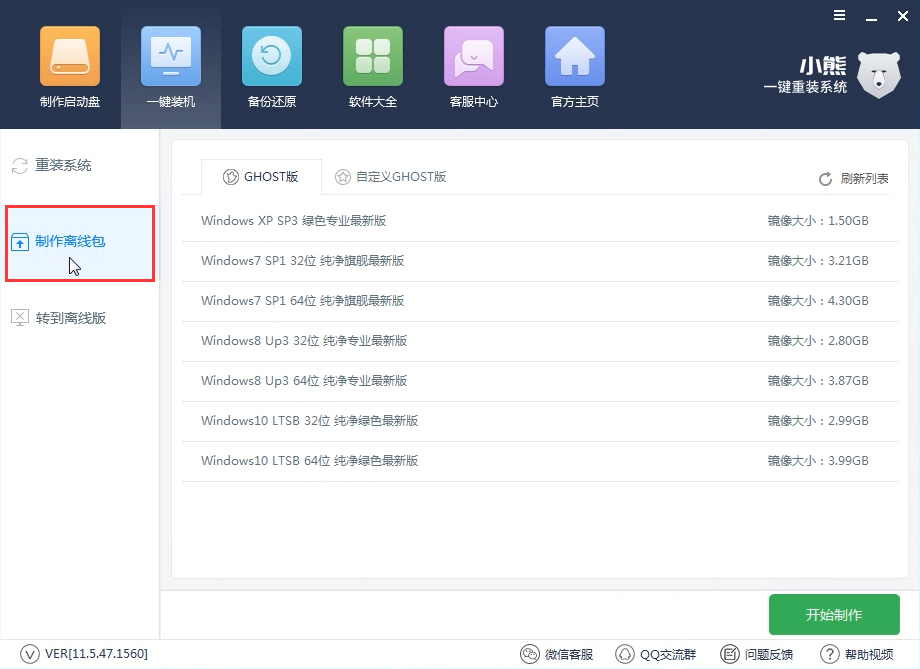
二、接下来选择系统进行下载。小熊一键重装系统提供了原版和GHOST版各个版本的系统进行下载,可以根据自己的需要进行选择。小编在此选择的是GHOST版win7 64位旗舰版系统。
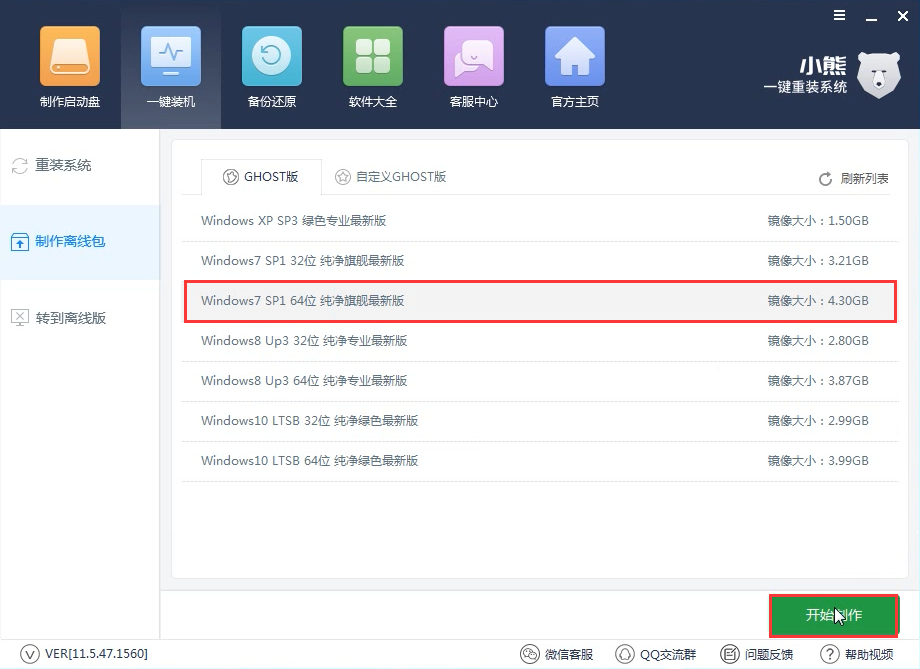
三、系统选择完毕,决定所下载系统存放的位置。小编在此将所要下载的系统存放到D盘。
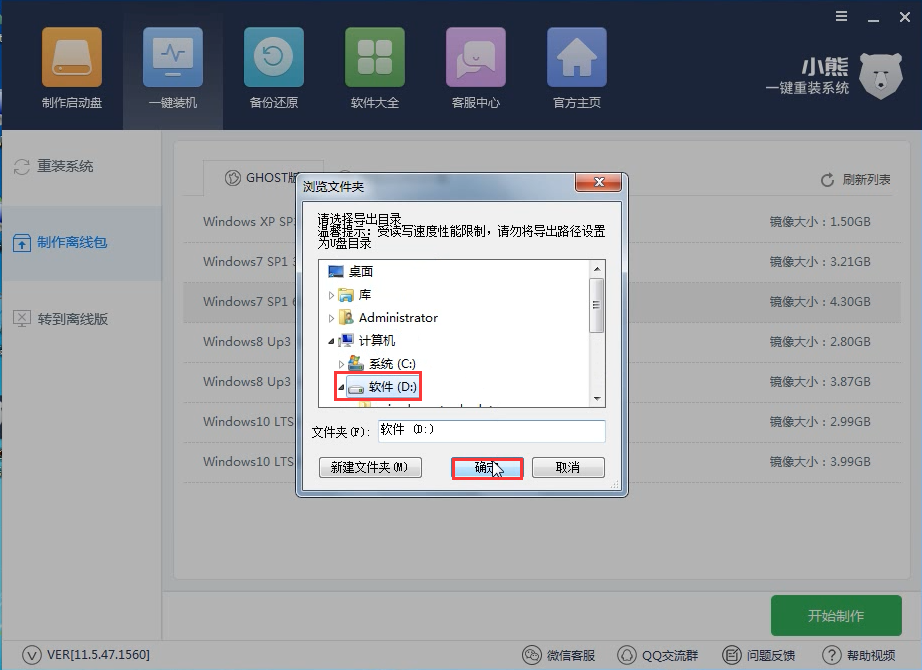
四、接下来小熊一键重装系统会为我们下载系统和运行的PE镜像。因为文件较大,所以需要耐心等待一段时间。
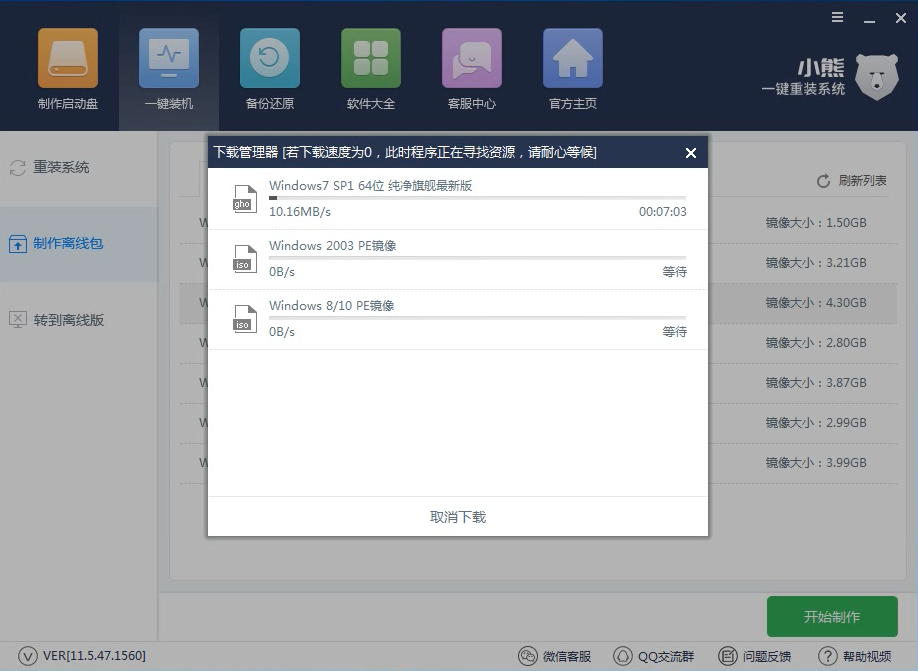
五、下载完毕后,点击“立即查看”即可查看所下载的系统。

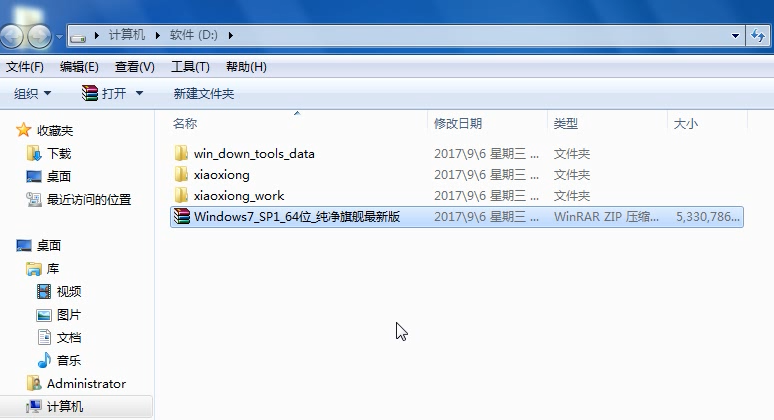
六、若在没有网络的情况下需要进行系统安装,则解压下载的文件,然后打开其中的“小熊一键重装系统”。
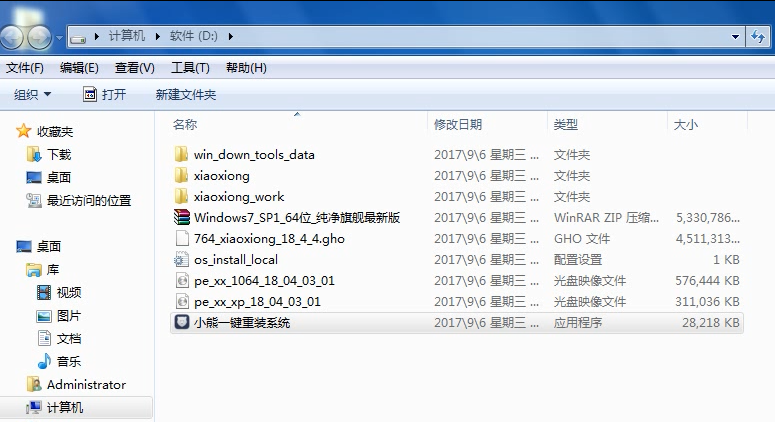
七、然后勾选需要备份的数据,点击“安装系统且备份数据”。小熊一键重装系统就会进行系统的安装以及文件的备份。
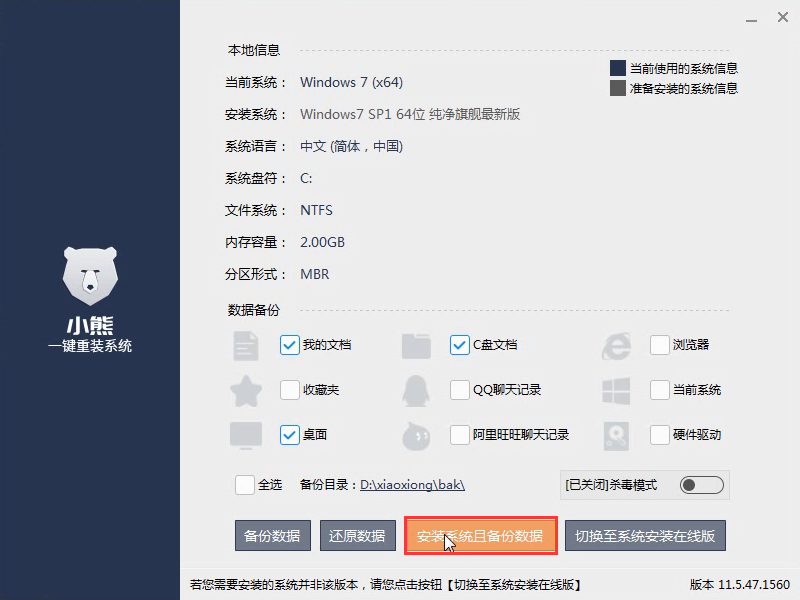

八、系统安装部署完成后,选择“立即重启”,即可进行系统的安装。
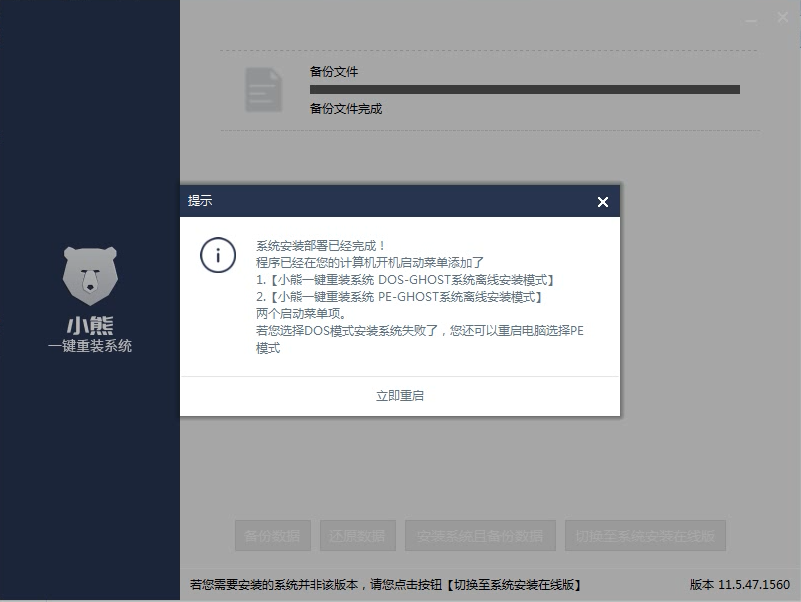
九、重启电脑后,在开机启动项中选择DOS安装模式,开始进行系统的安装。
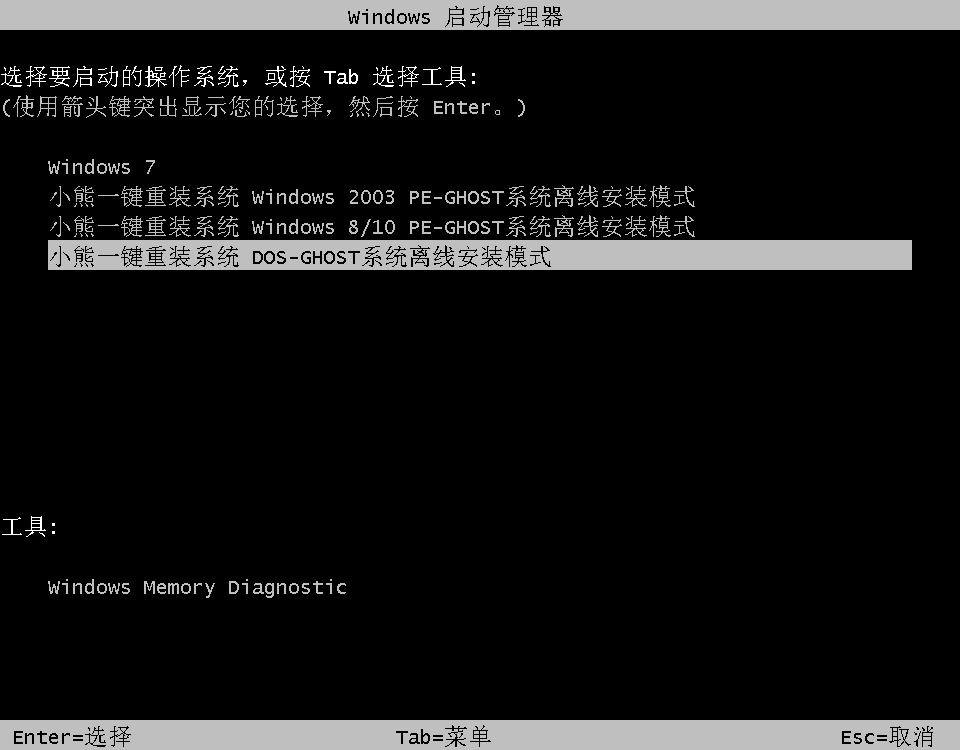
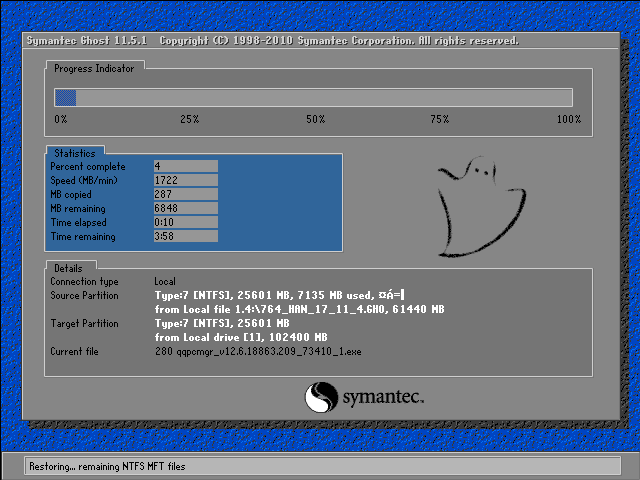
十、系统安装完成后,重启电脑进行系统的部署。部署完成后再次重启即可进入系统。
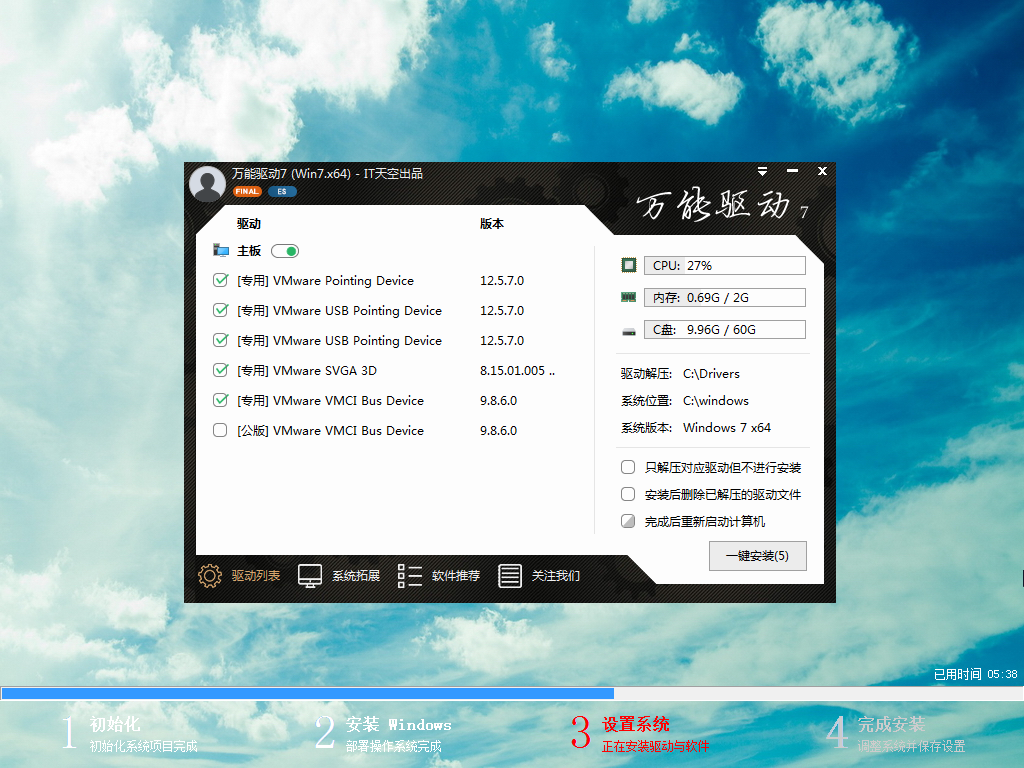

以上就是小编给大家带来的小熊一键重装系统离线一键重装系统方法。在离线的情况下,依然可以使用小熊一键重装系统进行一键重装系统,全程无需过多的操作,小熊一键重装系统就会自动帮你完成接下来的操作,方便快捷。
上一篇:小熊一键重装备份还原文件技巧
Win10教程查看更多

怎么简单安装win10系统? 2021-10-08 查看详情

演示电脑怎么在线重装win10系统? 2021-10-05 查看详情

电脑新手应该如何重装win10系统? 2021-10-05 查看详情

电脑系统坏了怎么重装系统? 2021-09-24 查看详情
重装系统教程查看更多










